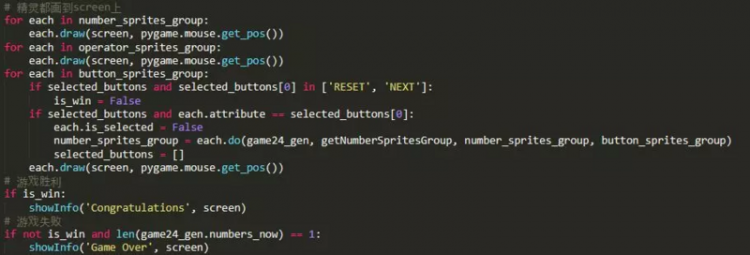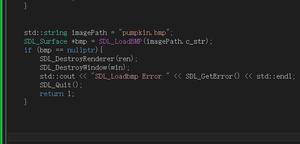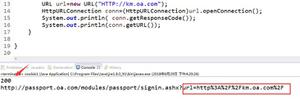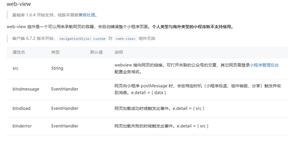怎么在苹果锁定屏幕上使用24小时制(iPhone显示方式)
苹果允许您更改时钟在苹果手机锁定屏幕上的显示方式。在这里,您可以了解所有相关信息。
如何更改iPhone上的时钟样式和字体
要自定义 iPhone 的锁定屏幕,您可以进行的第一项更改包括时钟的字体和数字。您可以按照以下步骤更改这些:
- 长按锁定屏幕以调出自定义菜单。
- 接下来,点击自定义,然后点击锁定 屏幕预览。
- 现在,点击时间以调出一系列选项来更改时钟在锁定屏幕上的显示方式。
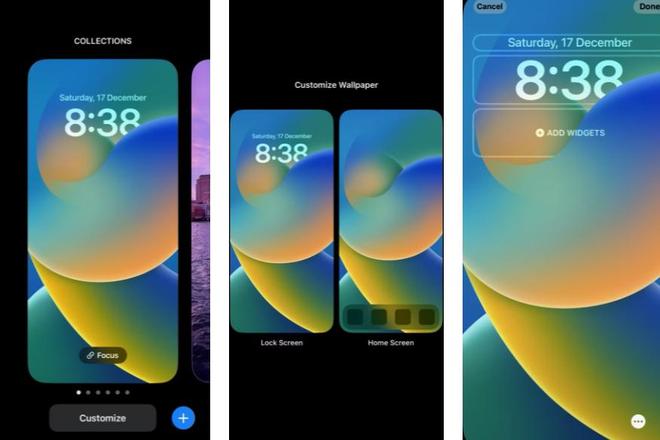
下面的列表解释了您将看到的三个自定义选项。
- 您可以从弹出窗口中选择八种字体,下面是时钟的颜色选项。默认颜色从您的墙纸中挑选色调,但您也可以四处滑动并选择纯色。
- 点击地球图标将显示不同的可用数字。您可以在Arabic、Arabic Indic和Devanagari之间进行选择。
- 最后,您可以在锁定屏幕上启用或禁用深度?效果。但是,如果您希望时间显示在墙纸上方,请点击右下角的三点图标将其关闭。
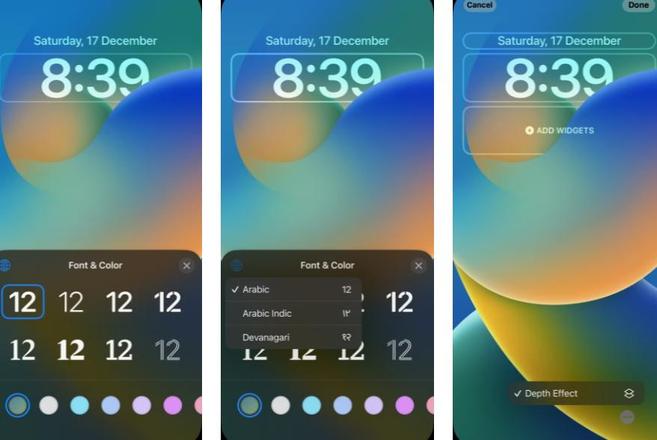
如果您的iPhone可以在墙纸图像中创建单独的图层,深度效果将自动启用。如果深度效果不起作用,您需要使用不同的墙纸或适当地重新定位主题。
在 iPhone 锁定屏幕上使用 24 小时制
虽然上述步骤有助于自定义时钟的外观,但您也可以通过切换到 24 小时时间格式使其看起来不同或更受欢迎。为此,请按照下列步骤操作:
- 在 iPhone 上前往“设置”>“通用”。
- 现在,点击日期和时间。
- 在这里,只需打开24 小时制?,就可以了。
根据您的喜好显示您的 iPhone 时钟
智能手机上的个性化通常以对主屏幕所做的更改为中心。但随着锁屏成为 iPhone 的另一个焦点,可以定制的地方比以前多了。欢迎添加类似 Apple Watch 的小部件和设置多个锁定屏幕的功能。
总的来说,我们很高兴看到这些变化,并希望 Apple 继续带来更多创意和有趣的方式来个性化 iPhone,无论是主屏幕还是锁定屏幕。
以上是 怎么在苹果锁定屏幕上使用24小时制(iPhone显示方式) 的全部内容, 来源链接: utcz.com/dzbk/909945.html